SUMIF 関数
適用対象: Microsoft Excel 2010, Excel Web App, SharePoint Online for enterprises, SharePoint Online for professionals and small businesses , Excel 2007, Excel 2003
説明
指定した条件を満たす範囲内の値を合計するには、SUMIF 関数を使用します。たとえば、数値を含む列で、5 より大きい値のみを合計するとします。次の数式を使用できます。
=SUMIF(B2:B25,">5")
この例では、条件は合計される同じ値に適用されます。必要に応じて、条件をある範囲に適用し、別の範囲の対応する値を合計することもできます。たとえば、数式 =SUMIF(B2:B5, "John", C2:C5) は、範囲 B2:B5 で対応するセルが "John" である、範囲 C2:C5 の値のみを合計します。
メモ 複数の条件に基づいてセルを合計する場合は、「SUMIFS 関数」を参照してください。
書式
SUMIF(range, criteria, [sum_range])
- 範囲 必ず指定します。条件によって評価するセル範囲を指定します。各範囲のセルには、数値か、数値を含む名前、配列、または参照が含まれている必要があります。空白と文字列は無視されます。
- 検索条件 必ず指定します。計算の対象となるセルを定義する条件を、数値、式、セル範囲、文字列、または関数で指定します。たとえば、条件を ">32"、B5、32、"32"、"apples"、または TODAY() で表すことができます。
重要 文字列条件、または論理記号や数学記号を含む条件は、二重引用符 (") で囲む必要があります。条件が数値の場合、二重引用符は不要です。
- 合計範囲 省略可能です。範囲引数で指定したセル以外のセルを加算する場合は、加算する実際のセルを指定します。"合計範囲" を省略すると、"範囲" で指定したセル (条件が適用されるセル) が加算されます。
- "検索条件" には、半角の疑問符 (?) または半角のアスタリスク (*) をワイルドカード文字として使用できます。ワイルドカード文字の疑問符は任意の 1 文字を表し、アスタリスクは 1 文字以上の任意の文字列を表します。ワイルドカード文字ではなく、通常の文字として疑問符やアスタリスクを検索する場合は、その文字の前に、"~*" のように半角のチルダ (~) を付けます。
解説
- SUMIF 関数を使用して 255 文字より長い文字列と文字列 #VALUE! を照合すると、間違った結果が返されます。
- "合計範囲" に含まれるセルのサイズと形状は、必ずしも "範囲" と一致している必要はありません。加算の対象となる実際のセルは、"合計範囲" の左上のセルを基準にして決定され、サイズと形状が "範囲" に対応するセルが含まれます。以下に例を示します。
ただし、SUMIF 関数の "範囲" と "合計範囲" でセルの数が異なる場合、ワークシートの再計算に予想以上に時間がかかることがあります。
使用例
使用例 1
このヘルプ トピックは、埋め込まれたブックのライブ データにリンクしています。ワークシートでデータを変更したり、数式を変更または作成したりすると、すぐに Excel Web App (Web バージョンの Excel) で計算されます。
次の例は、指定した条件を満たす範囲内の値を SUMIF で合計する方法を示しています。
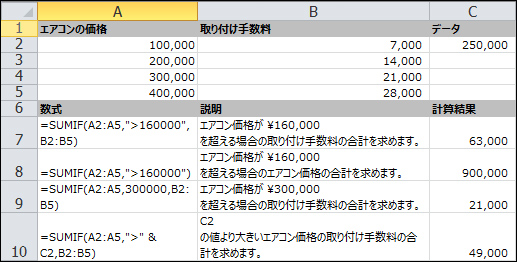
埋め込まれたブックで SUMIF 関数のこれらの例を操作する
埋め込まれたブックで "計算結果" 列のセルを選択した状態で F2 キーを押すと、計算式を確認できます。セルの数式は変更が可能です。数式をコピーしたり編集したりして、別のセルで試してみることができます。
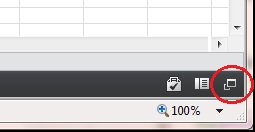
ブックはダウンロードすることもできます。ダウンロードするには、埋め込まれたブックの右下隅 (上図の黒いバーの右端) にある [フル サイズでブックを表示] ボタンをクリックします。ボタンをクリックすると、新しいブラウザー ウィンドウ (ブラウザーの設定によっては新しいタブ) にブックが読み込まれます。フル サイズのブラウザー ビューではワークシートのセルへの入力はできないことに注意してください。
次に、フル サイズのブラウザー ビューで、[ダウンロード] ボタン ( ) をクリックします。ブック全体を Excel で開くか、コンピューターに保存することができます。一部の関数の例については、ブックを Excel デスクトップ プログラムで開くと配列数式を操作できます。この操作をするには、Ctrl キーと Shift キーを押しながら Enter キーを押します (このキーの組み合わせはブラウザーでは使用できません)。
) をクリックします。ブック全体を Excel で開くか、コンピューターに保存することができます。一部の関数の例については、ブックを Excel デスクトップ プログラムで開くと配列数式を操作できます。この操作をするには、Ctrl キーと Shift キーを押しながら Enter キーを押します (このキーの組み合わせはブラウザーでは使用できません)。
使用例 2
次の例は、指定した条件を満たす範囲内の分類を SUMIF で合計する方法を示しています。
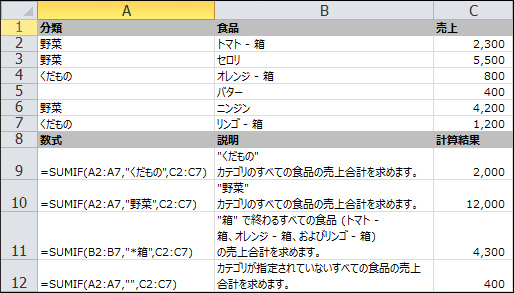
Weblioに収録されているすべての辞書からSumif関数を検索する場合は、下記のリンクをクリックしてください。
 全ての辞書からSumif関数
を検索
全ての辞書からSumif関数
を検索
- Sumif関数のページへのリンク
